
Google Assistant startet livet som en eksklusiv funksjon for Google Pixel-telefoner. Men nå begynner det sakte å spre sine vinger. For det første fikk moderne Android-enheter som kjører Marshmallow og Nougat det, Google Assistant kommer til flere smartphones. Google Assistant kommer til flere smartphones. Google begynner å rulle Google Assistant ut til flere smarttelefoner. Dessverre er flertallet av Android-telefoner ikke inkludert i denne innledende utrullingen takket være fragmentering. Les mer og nå er det tilgjengelig som en frittstående app for iPhone. Du kan nå bruke Google Assistant på iPhone. Du kan nå bruke Google Assistant på iPhone. Google har gjort det utænkelige og brakt Google Assistant til iPhone. Google Assistant er Googles svar på Apples Siri, Microsofts Cortana og Amazonas Alexa. Les mer (i USA).
Det er ingen hemmelighet at når det gjelder onlinetjenester, er Google mye bedre på det enn Apple. Og da MKBHD sammenlignet Siri på iOS vs Google Assistant på Android, kastet Google Assistant ganske mange slag. Men hvordan fungerer Google Assistant på iPhone? Hva gjør det egentlig? Og er det verdt din tid?
Sette opp og bruke Google Assistant på iPhone
Det er veldig enkelt å sette opp Google Assistant på iPhone. Hvis du allerede bruker en Google-app på iPhone, og du er logget inn, ser du et alternativ for å fortsette med samme konto. Du blir deretter tatt til Google Assistants konversasjonsgrensesnitt. Dette ligner Siri, bare med mindre av en The Dark Knight- følelse og mer av en dagspratkonsert.
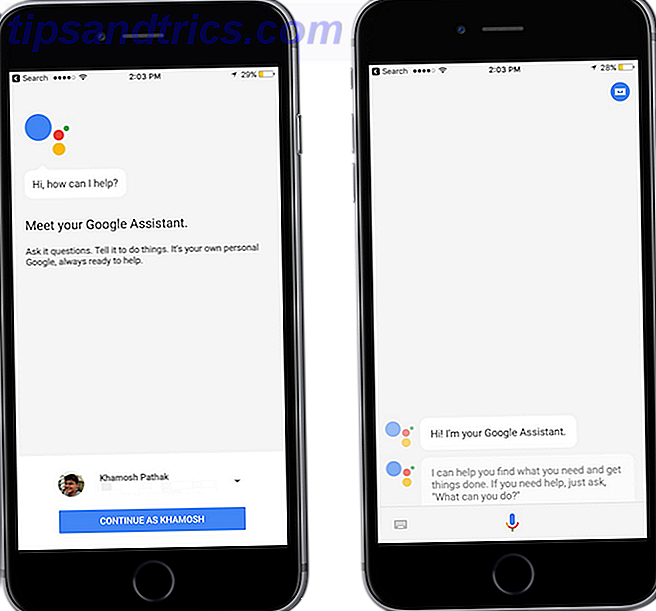
Det er en mikrofon knapp nederst. Trykk på den og begynn å snakke med assistenten din. Som talegenkjenningsmotoren støttes av Google, er det faktisk veldig bra å plukke opp det du sier (selv om det bare er USA bare nå, er det ikke noe alternativ å endre språket). Det er for det meste hva Google vil at du skal gjøre med denne appen: snakk, utforsk, få svar, gjør ting.
Google Assistant har en annen fest lure opp ermet. Trykk på den falmede tastaturknappen nederst til høyre og oppe på tastaturet Gjorde Google det beste iPhone-tastaturet ennå? Møt Gboard Gjorde Google det beste iPhone-tastaturet ennå? Møt Gboard Google lanserte nylig et nytt tastatur for iPhone som heter Gboard, og det er utelukkende tilgjengelig på iOS akkurat nå. Det er også sannsynligvis det beste mobile tastaturet du noen gang har brukt. Les mer . Du kan nå skrive til Google Assistant og be om hjelp når du ikke kan kalle det med stemmen din (noe du ikke kan gjøre med Siri).

Du får se et flytende Assistant-ikon øverst til høyre. Når du klikker på det, finner du kategoriene Utforsk og Mine ting. Utforsk fanen viser ting du kan spørre Assistent å gjøre for deg og Mine ting, kan du vise påminnelser, agenda, handleliste og snarveier alt på en side. For å gå til Innstillinger eller Konto, trykk på trepunktsmenyen øverst til høyre. Funksjonen Flash Briefing er også tilstede, men du må aktivere nye kilder fra Innstillinger først.

Google har også gjort det enkelt (vel så enkelt som mulig) for å begynne å snakke med Google Assistant. Hvis du har en iPhone 6 eller høyere, kan du bare 3D Touch Alt du kan gjøre med 3D Touch på iPhone Alt du kan gjøre med 3D Touch på iPhone 3D touch er egentlig bare et fancy navn for en trykkfølsom skjerm, men legger til en hel rekke ekstra inngangsalternativer til iOS. Les mer Assistent-appikonet og trykk på widgeten for å begynne å snakke med assistent. Du kan også legge til widgeten i dagvisningen din iOS 10 Widgets er flotte: Slik setter du dem til god bruk IOS 10-widgets er flotte: Slik setter du dem til god bruk Apples nye widgets i iOS 10 virker kanskje ikke som en stor avtale, men utviklere har allerede gjort stor nytte av denne nye funksjonen. Slik bruker du dem. Les mer for å begynne å snakke med det direkte fra Lås-skjermen.
Siri har Home Field Advantage
Siri er integrert i iOS. Den har tilgang til systemnivå på dataene dine, det kan utføre systemnivåoppgaver og er tilgjengelig fra hvor som helst. Google Assistant har ingen av disse privilegiene.
Du kan bare trykke og holde Home-knappen på iPhone for å snakke med Siri. Hvis du bruker iPhone 6 eller høyere, kan du til og med sette opp "Hey Siri" -funksjonalitet Hands-Free iPhone med "Hey Siri": 4 grunner til å begynne å bruke det Handsfree iPhone med "Hey Siri": 4 grunner til å starte Bruke det Her er hvordan Apples håndfri "Hey Siri" -kommando kan gjøre livet ditt lettere. Les mer som lar deg snakke med Siri uten å røre telefonen. Hvis du vil snakke med Google Assistant, må du låse opp iPhone-en din og tenne minst en gang (selv om det er 3D, trykk på appikonet fra startskjermen).
Og når du begynner å snakke med assistent, vokser Siri's hjemmefeltfordel bare. Hvis du er som meg, bruker du Siri til å kjøre iPhone-errands for deg Hovedlisten over hvert Siri-kommando og spørsmål Hovedlisten over hvert Siri-kommando og spørsmål Siri kan gjøre mye for deg, men visste du at hun kunne gjøre dette mye? Her er en uttømmende liste over kommandoer Siri vil ta. Les mer . Ringe til noen, la noen få en iMessage, stille inn en alarm, åpne apper, bytteinnstillinger, legge til ting på Påminnelser-app Bruk Siri og Apple påminnelser for de beste handlelistene. Bruk Siri og Apple påminnelser for de beste handlelister. Ikke kast bort pengene dine på en tredjepartsprogram, bruk bare Apple-gratis iPhone- og Mac-apper. Les mer, og så videre.

Det er disse oppgavene på systemnivå hvor Google Assistant ikke gjør det så bra eller helt feil. Når du spør assistent til å ringe noen til deg, vil den kaste opp en popup som du må trykke før den kan koble samtalen til deg. Det er ikke mulig å sende en iMessage. Det er heller ingen alarminnstilling, endring av innstillinger eller styring av HomeKit-tilbehør. Du kan spørre assistent for å minne deg om noe, men det vil ikke legge det til påminnelsesprogrammet - det vil bli lagret i Google-kontoen din i stedet.
Google Assistant er flott for alle ting Google
Så hva er Google Assistant egentlig bra for? Søker etter en Denne kule nettsiden vil lære deg hundrevis av Googles søketips Denne kule nettsiden vil lære deg hundrevis av Google Søketips. Alle kan bruke Google-søk i en tilfredsstillende grad, men hvis du virkelig vil få raske og nøyaktige resultater, vil du ønsker å lære disse enkle, men fantastiske tipsene. Les mer . Og fordi Siri integrerer med Bing-søk, er det akkurat de tingene Siri ikke er så bra på.

Enten det er vanskelig å spørre om tidszonekonverteringsspørsmål, leter etter en restaurant i nærheten, gjør komplisert matte, ser på trivia, eller bare ser på bilder av katter, hjelper assistent det, nesten hver gang.
Google er også bedre å følge opp spørsmål og huske konteksten. Du kan spørre Google hvor langt en by er, og hva er temperaturen der uten å gjenta navnet sitt.
Deretter er det den utvidede Google-appen og tjenestefamilien. Hvis du er en av de som bruker Googles produktserie på iPhone (Google Maps, Gmail, Google Kalender, Google Keep, etc.), finner du at Google Assistant faktisk er nyttig.

Du kan be Google om veibeskrivelse til et sted, og de åpnes direkte i Google Maps Waze vs Google Maps: Hvilken app vil navigere hjem raskere Waze vs Google Maps: Hvilken app skal navigere hjem Faster Waze og Google Maps er både solid navigering apps, men hvilken er den beste? Les mer . Og så er det noen ting du ikke engang trenger å åpne bestemte apper for. Bare si assistent til å sende en mail til en av kontaktene dine, og det vil bli skrevet der. Du kan også legge direkte til hendelser i Google-kalenderen din herfra. Det samme gjelder for å legge til ting i handlelisten din.
Men det er også noen rare utelukker. Da jeg spurte assistent for å spille av YouTube-videoer, åpnet den YouTube-nettsiden i Safari i stedet for YouTube-appen. Jeg kunne heller ikke få det til å spille sanger i Play Music 7 Kule ting du kan gjøre med Google Play Music 7 Kule ting du kan gjøre med Google Play Music I denne artikkelen vil vi presentere deg for noen kule ting du kan gjør med Google Play Musikk som både nybegynnere og veteraner ikke kan være klar over, men bør gjøre bruk av. Les mer .
En kommentar om personvern
Google Assistant registrerer stemmen din og sender den til serverne. Hvis du gir det tillatelse, registreres det også stedet du interagerte med. I tillegg krever noen funksjonalitet at du skal gi den tilgang til kontaktene dine.
Selvfølgelig gjør Apple også alt dette, men Apples personvernpolitikk er bedre enn Googles. Google er kjent for å bruke brukerens informasjon som deres preferanser og plassering for å vise dem annonser. Apple krypterer dataene som sendes til sine servere.
Hvis du er i Googles økosystem, har du kanskje akseptert det som prisen du vil betale for tjenesten. Hva kjenner Google om deg? Finn ut og administrer din personvern og sikkerhet Hva kjenner Google om deg? Finn ut og administrer personvernet og sikkerheten For første gang tilbyr søkemotoren Google en måte å sjekke informasjonen om deg, hvordan den samler dataene, og nye verktøy for å begynne å gjenvinne personvernet ditt. Les mer . Eller du stoler på Googles personvernpolicy (de krypterer dataene dine).
Vær sikker på at som assistent er en app, kan den ikke få tilgang til noen av dine personlige opplysninger som er lagret i enheten eller bestemte funksjoner du ikke gir tilgang til. Hvis du ikke er komfortabel med at Google får tilgang til posisjonen din, innspiller stemmen din og samtaledataene, bør du holde deg borte fra Assistent-appen.
Skal du bruke Google Assistant på iPhone?
Google Assistant er ikke en erstatning for Siri på iPhone. Samlet sett kan Google Assistant være en bedre stemmeassistent. Men på iPhone kan den ikke holde et lys til Siri. Fordi Siri er en standard, er det ikke en rettferdig sammenligning.

Hvis du er en profesjonell bruker av Googles tjenester, kan det være verdt å se på Google Assistant. For øyeblikket kan iPhone-appen bare utføre en delmengde av oppgaver i forhold til sin Android-motpart. 10 Ting du ikke visste Google-assistent kunne gjøre 10 ting du ikke visste Google-assistent kunne gjøre Android-versjonen av Siri --- Google Assistant-- -En kraftigere enn de fleste innser. Les mer . Men det blir bare bedre.
For bestemte ting som å søke etter svar, og samhandle med Google-tjenester, er det bedre enn Siri. Men hvis du er med på Apple og bruk iCloud-tjenester, bedre enn iCloud? 6 Superior Cloud Services for Apple-brukere bedre enn ICloud? 6 Overlegne Cloud Services for Apple-brukere På noen måter gjør ting som gjør Apple til et stort maskinvare- og programvarefirma det dårlig ved skyen. Les mer, Google Assistant er kanskje ikke så nyttig for deg.
Fremtiden for Google Assistant
Google Assistant har nettopp gjort sin vei til iPhone, og den er bare tilgjengelig i USA akkurat nå. I stor grad er assistent fortsatt ny. Inntil et par måneder siden var det eksklusivt for Pixel-enheter, Google Home og Google Allo-appen.
Google er godt i å gjøre små og konsekvente forbedringer av programvaren (en ferdighet Apple bør lære). Og Google Assistant er i begynnelsen av prosessen. I de neste månedene vil Google Assistant bli mye mer interessant, og mye mer nyttig - selv for iPhone-brukere.
Akkurat som Amazon Alexa 18 Awesome New Amazon Alexa Ferdigheter Du må prøve 18 Awesome New Amazon Alexa Ferdigheter Du må prøve Amazon Echos liste over ferdigheter vokser hele tiden. La oss ta en titt på de mest nyttige og silliest ferdighetene fra de siste månedene. Les mer, Google vil legge til integrering av tredjepartsutviklere. Dette vil åpne opp en helt ny verden av samhandling. Googles forsterkede funksjon, Google Lens, kommer også til Google Assistant Alle de nye tingene du kan gjøre med Google-bilder Alle de nye tingene du kan gjøre med Google-bilder Google legger til en rekke nye funksjoner i Google Foto. Alle som skal bidra til å gjøre Google Photos enda mer av en viktig app enn den allerede er. Les mer om et par måneder.
Finner du Google Assists muligheter som er nyttige nok til at du skal begynne å bruke den?
Bildekreditt: Katyr via Shutterstock.com



